- Používatelia systému Windows hlásia niekoľko chýb ID udalosti počas vypínania alebo reštartovania a chýbajú spôsoby, ako problém vyriešiť.
- Pomocou protokolov prehliadača udalostí môžete zobraziť všetky problémy, ktoré má váš počítač z aplikácií, zabezpečenia, aplikácií atď.
- Spustenie akýchkoľvek systémových skenov na nájdenie poškodených súborov a kontrola čakajúcich aktualizácií sú niektoré zo spôsobov, ako chybu vyriešiť.
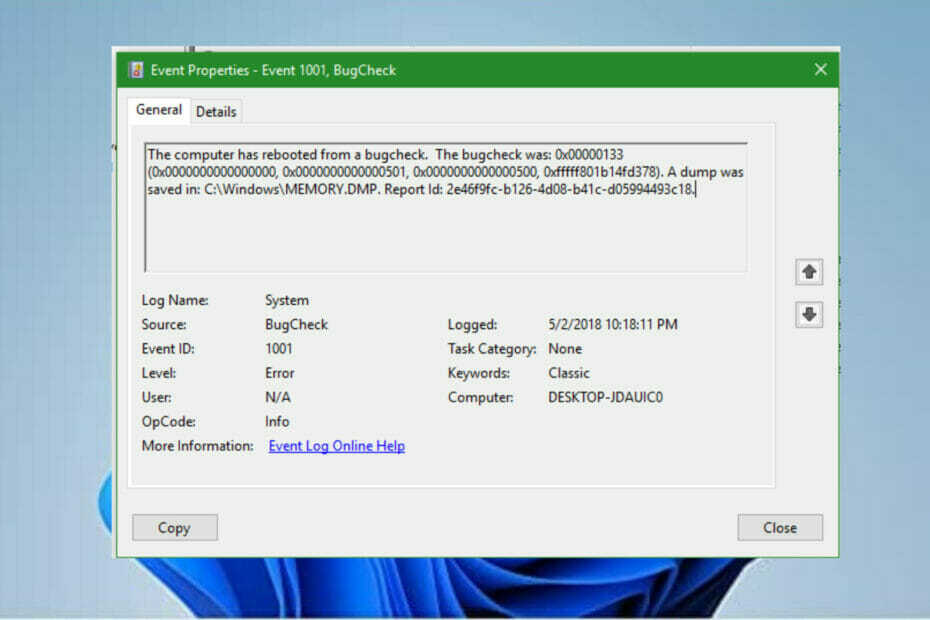
XNAINŠTALUJTE KLIKNUTÍM NA STIAHNUŤ SÚBOR
Tento softvér opraví bežné chyby počítača, ochráni vás pred stratou súborov, škodlivým softvérom, zlyhaním hardvéru a optimalizuje váš počítač na maximálny výkon. Opravte problémy s počítačom a odstráňte vírusy teraz v 3 jednoduchých krokoch:
- Stiahnite si Restoro PC Repair Tool ktorý prichádza s patentovanými technológiami (dostupný patent tu).
- Kliknite Spustite skenovanie nájsť problémy so systémom Windows, ktoré by mohli spôsobovať problémy s počítačom.
- Kliknite Opraviť všetko na opravu problémov ovplyvňujúcich bezpečnosť a výkon vášho počítača
- Používateľ Restoro stiahol 0 čitateľov tento mesiac.
Operačný systém Windows sa dodáva s Prehliadač udalostí pomôcť zobraziť všetky protokoly chýb, ktorým človek čelí pri používaní počítača. Používateľom uľahčuje riešenie problémov, pretože pomáha pri riešení problémov. Keď sa pozriete na protokoly, získate informácie ako dátum, čas, používateľské meno, názov počítača, zdroj chyby a kód udalosti.
Chyba ID udalosti reštartu prehliadača udalostí systému Windows 11 nastane, keď používateľ reštartuje počítač pomocou tlačidla Reštartovať, reštartuje operačný systém alebo ukončí úlohu aplikácie. Má ID udalosti 1074. Je to kvôli systémovému denníku, ktorý používa politiku vypnutia udalostí počítača.
Počas reštartovania a vypínania počítač vygeneruje dátový súbor, ktorý obsahuje všetky informácie o hardvéri systému a aktívnych programoch pred vypnutím. Umožňuje používateľovi vedieť, čo by mohlo spôsobiť niektoré vypnutia.
Ako môžem opraviť chybu ID reštartu prehliadača udalostí v systéme Windows 11?
1. Skontrolujte všetky čakajúce aktualizácie
- Stlačte tlačidlo Windows kľúč+ ja na klávesnici, aby ste otvorili Nastavenia systému Windows aplikácie.
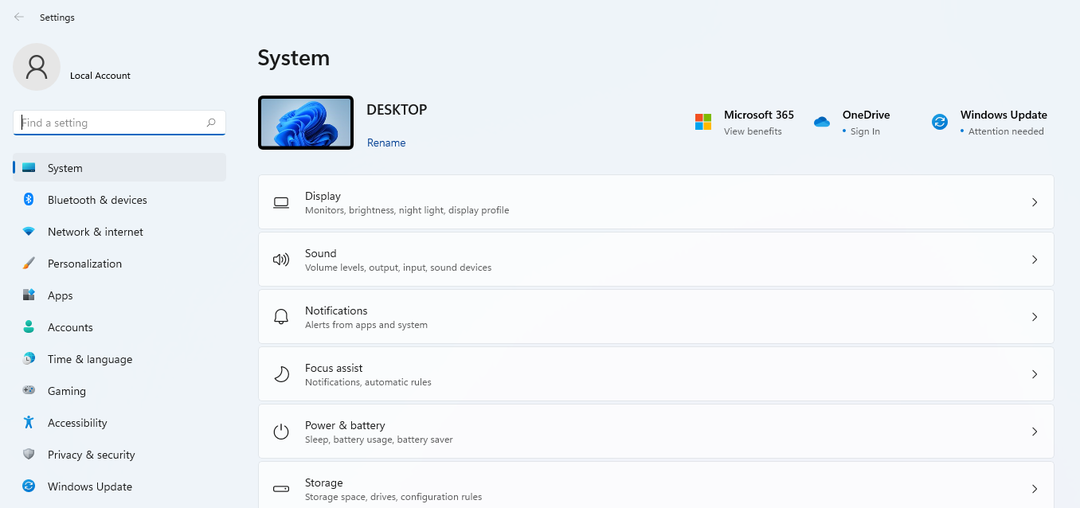
- Klikni na aktualizácia systému Windows tab.
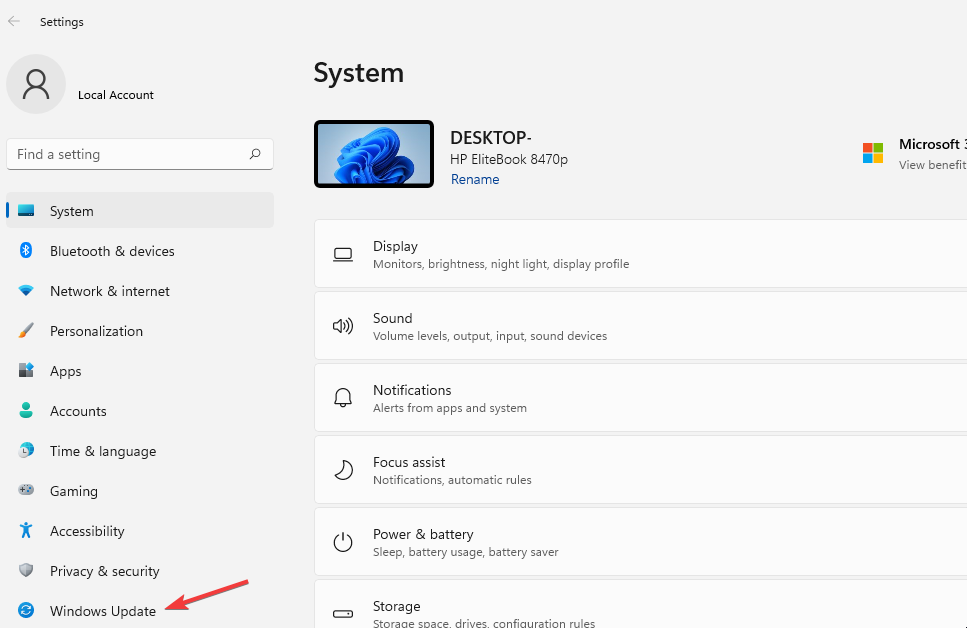
- Skontrolujte, či nemáte nejaké čakajúce aktualizácie a kliknite na Stiahni teraz tlačidlo.
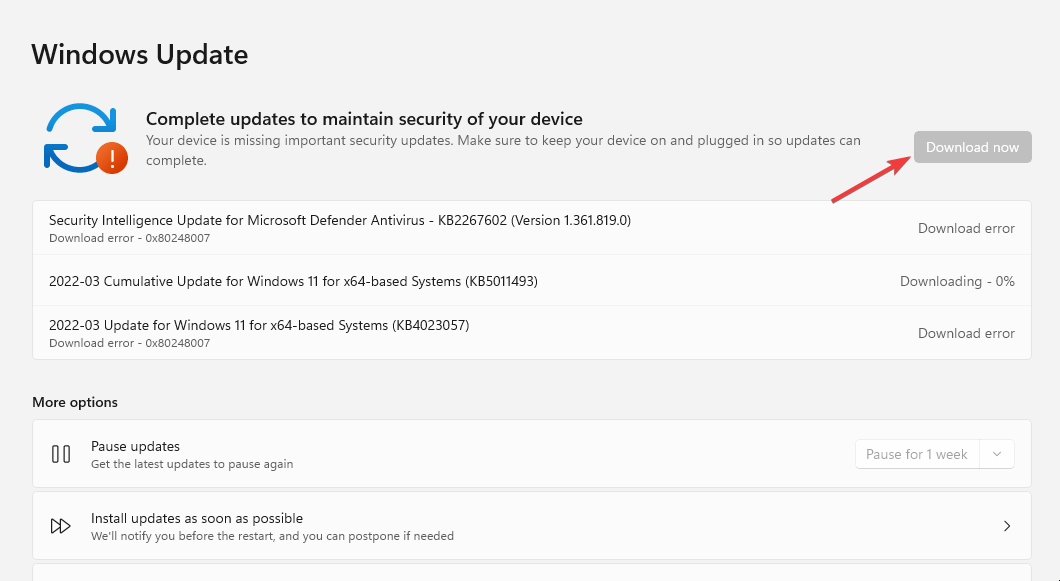
- Reštartujte počítač, aby ste použili zmeny.
2. Skontrolujte systém RAM
- Prejdite na klávesnicu a stlačte Windows kláves + Rotvorte prázdne vyhľadávacie pole.
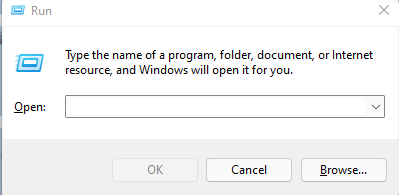
- Zadajte nasledujúci príkaz mdsched.exe a udrel Zadajte.

- Klikni na Reštartujte teraz a skontrolujte problémy možnosť.

- Počítač sa reštartuje a dokončenie celého procesu bude trvať niekoľko minút.
- PVP.net patcher kernel prestal fungovať [3 testované riešenia]
- 3 opravy pre Vo vašom systéme bol nájdený spustený debugger
- Inštalátor NVIDIA nemôže pokračovať? 4 jednoduché spôsoby, ako to opraviť
3. Diagnostikujte problém pomocou príkazového riadka
- Choďte na Vyhľadávacie pole, vyhľadajte Príkazový riadok a vyberte Spustiť ako správca možnosť.
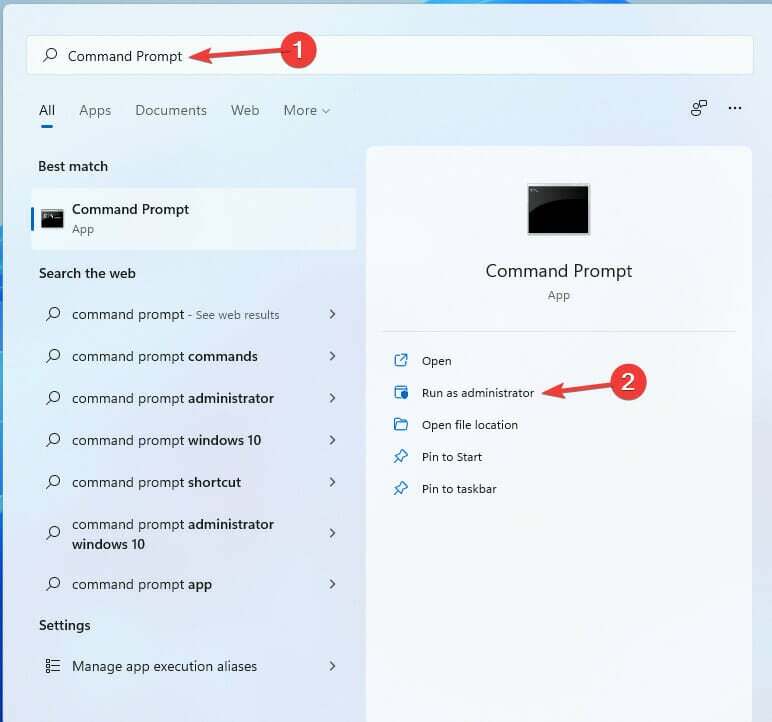
- Zadajte nasledujúci príkaz sfc /scannow a udrel Zadajte.
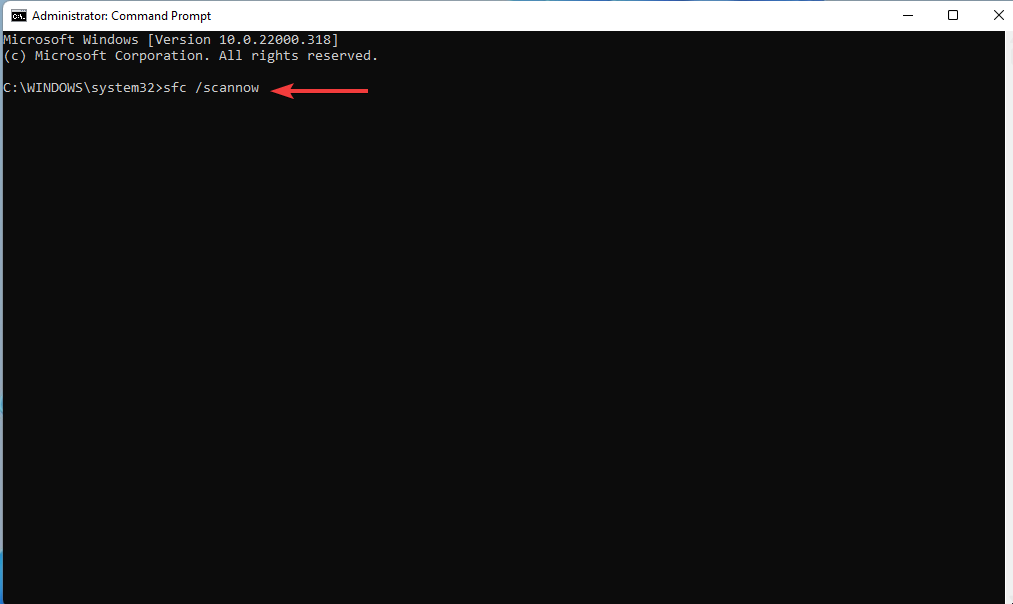
- Nechajte to bežať na 100 % a pozrite sa na výsledok, aby ste zistili, či sú nejaké problémy. Po dokončení procesu spustite nasledujúce príkazy:
DISM / Online / Cleanup-Image / CheckHealth
DISM /Online /Cleanup-Image /RestoreHealth
DISM /Online /Cleanup-Image /ScanHealth
4. Skontrolujte denníky prehliadača udalostí
- Prejdite na Štart Vyhľadávacie pole, hľadať Prehliadač udalostía udrel Zadajte.

- Rozbaľte Denníky systému Windows otvorte ďalších päť možností.

- Dvakrát kliknite na Systémový denníkmožnosť otvorenia všetkých udalostí. Udalosti môžete filtrovať a zistiť, ktorá z nich súvisí s ID reštartu.

- Po nájdení protokolov vyberte Vymazať denníkmožnosť ich vymazať a pokúsiť sa zistiť, či problém stále pretrváva.

5. Odinštalujte najnovšie aktualizácie
- Prejdite na Štart Vyhľadávacie pole, typ Ovládací panel, a udrel Zadajte.
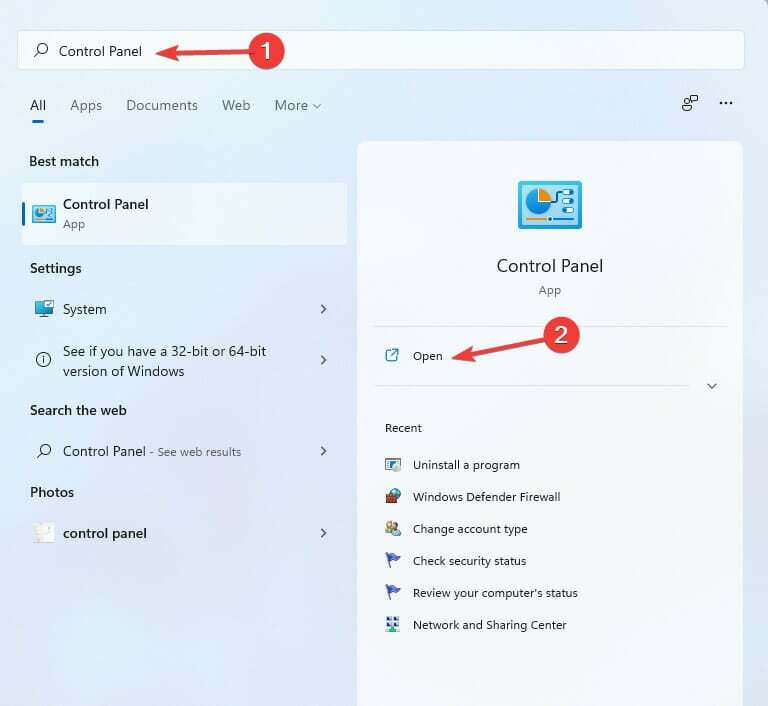
- Kliknite na Odinštalujte program možnosť.
- Vyber Pozrite si nainštalované aktualizácie vlastnosť.

- Nájdite najnovšiu nainštalovanú aktualizáciu, kliknite na ňu pravým tlačidlom myši a vyberte možnosť Odinštalovať možnosť.

- Reštartujte počítač.

6. Použite nástroj na opravu tretej strany
Ak chyba ID udalosti reštartovania prehliadača udalostí v systéme Windows 11 pretrváva aj po vyskúšaní všetkých vyššie uvedených spôsobov riešenia problémov a opráv, odporúčame vám vyskúšať profesionálny nástroj na opravu tretej strany.
Nástroj tretej strany, ako je Restoro, dokáže automaticky analyzovať váš počítač so systémom Windows 11 na poškodené alebo poškodené súbory a opraviť ich, aby sa obnovila stabilná funkcia.
Restoro sa ľahko používa na opravu počítača, pretože program využíva výkonnú technológiu. Má vzdialenú databázu originálnych a aktuálnych systémových súborov Windows, ktoré môžu nahradiť poškodené súbory v naskenovanom systéme.
Ak sú systémové súbory chybné alebo chýbajú, softvér ich môže opraviť, obnoviť váš register a dokonca vykonať komplexnú analýzu hardvéru počítača.
⇒ Získajte Restoro
Diskutovali sme o niekoľkých spôsoboch, ako problém vyriešiť. Neexistuje žiadne konkrétne riešenie, ale môžete vyskúšať každú opravu a zistiť, ktorá z nich funguje. Ak problém pretrváva, skontrolujte webové stránky spoločnosti Microsoft pre viac riešení.
Existujú aj iné spôsoby, ktoré môžete použiť na riešenie problémov, napr. používatelia môžu zakázať antimalvérové služby systému Windows alebo podľa vypnutie ochrany Windows.
Dajte nám vedieť, ktorý projekt sa vám vydaril v komentároch. Našli ste inú metódu, ktorá fungovala, ale nediskutovali sme o nej? Povedz nám o tom.
 Stále máte problémy?Opravte ich pomocou tohto nástroja:
Stále máte problémy?Opravte ich pomocou tohto nástroja:
- Stiahnite si tento nástroj na opravu počítača na TrustPilot.com hodnotené ako skvelé (sťahovanie začína na tejto stránke).
- Kliknite Spustite skenovanie nájsť problémy so systémom Windows, ktoré by mohli spôsobovať problémy s počítačom.
- Kliknite Opraviť všetko na opravu problémov s patentovanými technológiami (Exkluzívna zľava pre našich čitateľov).
Používateľ Restoro stiahol 0 čitateľov tento mesiac.
![Oprava chyby Adobe 16 v systéme Windows 10 [vyriešené]](/f/280e864b91f2a380c65104cc3d6f9042.png?width=300&height=460)

